Cómo reparar el error 0x000000006 (INVALID_PROCESS_DETACH_ATTEMPT) en Windows
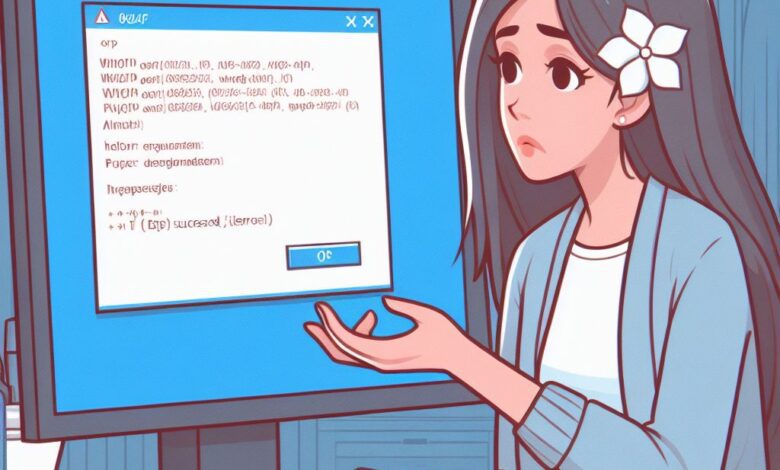
Si estás leyendo esto, probablemente te has topado con el frustrante error 0x000000006 (INVALID_PROCESS_DETACH_ATTEMPT) en tu sistema operativo. Este error, también conocido como “Intento no válido de desvincular un proceso”, puede parecer intimidante al principio, pero con la orientación correcta, puedes resolverlo con eficacia. En este artículo, exploraremos a fondo qué causa este error, cómo puedes identificarlo y, lo más importante, cómo puedes repararlo para que tu computadora vuelva a funcionar sin problemas.
¿Qué es el error 0x000000006?
El error 0x000000006 es un código de error del sistema operativo Windows que indica un problema con la desvinculación de un proceso. Este error puede ser causado por diversos factores, incluyendo controladores defectuosos, conflictos de hardware y problemas de software. A menudo, aparece en una pantalla azul de la muerte (BSOD), lo que puede ser especialmente preocupante para los usuarios que no están familiarizados con la solución de problemas avanzados.
Causas comunes del error
- Controladores de dispositivo anticuados o corruptos: Los controladores obsoletos pueden generar conflictos con el sistema operativo.
- Problemas de hardware: Componentes defectuosos, como la memoria RAM, pueden causar este tipo de errores.
- Infecciones de malware: Los virus y otros programas maliciosos pueden interferir con el funcionamiento normal de los procesos del sistema.
- Conflictos de software: Programas incompatibles o mal configurados pueden desencadenar errores en el sistema.
Pasos para solucionar el error 0x000000006
A continuación, te proporcionamos una serie de pasos detallados que te ayudarán a resolver este error. Sigue estas instrucciones cuidadosamente para solucionar el problema de manera eficiente.
1. Actualizar controladores de dispositivo
Una de las primeras acciones que debes realizar es asegurarte de que todos tus controladores de dispositivo estén actualizados. Los controladores desactualizados pueden ser una fuente común de errores del sistema.
- Ve al Administrador de dispositivos de tu equipo.
- Localiza los dispositivos con un icono de advertencia amarillo.
- Haz clic derecho sobre el dispositivo y selecciona “Actualizar controlador”.
- Sigue las instrucciones en pantalla para completar la actualización.
2. Ejecutar un análisis de malware
Los malwares pueden causar diversos problemas en el sistema, incluyendo el error 0x000000006. Es vital ejecutar un análisis completo de tu sistema utilizando un software antivirus de confianza.
- Abre tu software antivirus.
- Selecciona la opción de “Análisis completo del sistema”.
- Espera a que el análisis se complete y sigue las recomendaciones del software para eliminar cualquier amenaza detectada.
3. Examinar la memoria RAM
La memoria RAM defectuosa puede ser una de las principales causas de los errores de pantalla azul. Para comprobar si este es el problema, puedes usar la herramienta incorporada de Windows llamada “Diagnóstico de memoria de Windows”.
- Presiona las teclas Win + R para abrir el diálogo de “Ejecutar”.
- Escribe “mdsched.exe” y presiona Enter.
- Selecciona la opción “Reiniciar ahora y comprobar si hay problemas”.
- Espera a que el sistema reinicie y complete el diagnóstico.
Consejos adicionales
Además de los pasos anteriores, aquí tienes algunos consejos adicionales que pueden ayudarte a prevenir futuros errores:
- Mantén tu sistema operativo y software siempre actualizados.
- Realiza copias de seguridad de tus datos importantes periódicamente.
- Evita descargar software de sitios no confiables.
- Considera utilizar programas de mantenimiento del sistema para optimizar el rendimiento de tu PC.










